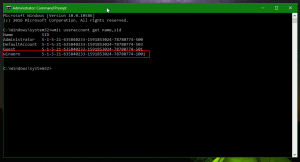Wijzig plaatsbalkitems in Bestandsdialoogvenster in Windows 10
Plaatsbalkitems wijzigen in Common File Dialog in Windows 10
Het algemene dialoogvenster voor het openen van bestanden is een van de klassieke besturingselementen die beschikbaar zijn in Windows 10. Het implementeert dialoogvensters Openen, Opslaan, Importeren en Exporteren voor tal van apps, inclusief ingebouwde apps zoals Regedit.exe, en voor een aantal apps van derden.
Vanaf Windows Vista heeft Microsoft een nieuwe versie van het dialoogvenster Openen/Opslaan geïmplementeerd, samen met een modern dialoogvenster voor de mapbrowser. Zie de schermafbeelding.
Er zijn echter tal van apps, zowel oude als moderne, die gebruikmaken van de klassieke dialoog. Zelfs de ingebouwde Register-editor gebruikt het.
De klassieke Common File Dialog bevat een balk met plaatsen aan de linkerkant waarmee u snel toegang hebt tot locaties zoals Desktop, Quick Access, Bibliotheken, Deze pc enz. Als u met Windows XP hebt gewerkt, moet u bekend zijn met dergelijke dialoogvensters.
Helaas staat het klassieke bestandsdialoogvenster het niet toe om de Places-balk aan te passen met de GUI. De mogelijkheid om de standaardlocatie te vervangen, zou het nuttiger kunnen maken. Gelukkig kan dit worden gedaan met Register tweak of Groepsbeleid.
Er is een verscheidenheid aan items die u kunt specificeren als een Common Places Bar-locatie, b.v.
- Een bestand of een map,
- Een netwerklocatie zoals een \\shared\folder,
- En zelfs een shell-commando!
Dit zijn de standaard balkitems in Windows 10:
Deze heb ik handmatig toegevoegd:
Laten we eens kijken hoe het kan.
Plaatsenbalkitems wijzigen in Bestandsdialoogvenster in Windows 10,
- Open Register-editor.
- Ga naar de volgende registersleutel:
HKEY_CURRENT_USER\Software\Microsoft\Windows\CurrentVersion\Policies\comdlg32\Placesbar.
Tip: zie met één klik naar de gewenste registersleutel springen. Als je zo'n sleutel niet hebt, maak hem dan gewoon aan. -
Maak hier vijf tekenreekswaarden met de naam
Plaats0, Plaats1, Plaats2, Plaats3 of Plaats4. Itemnummers (0-4) komen overeen met de pictogrammen van de plaatsbalk, respectievelijk van boven naar beneden. - Stel de waarden in op het pad naar nieuwe locaties die u in de balk Plaatsen wilt hebben.
- Om een enkel standaarditem te herstellen, verwijdert u de juiste
Plaats0, Plaats1,..., Plaats4waarde. - Om alle standaardlocaties te herstellen, verwijdert u alle
PlaatsXwaarden uit het register. - Om de wijzigingen die door de registeraanpassing zijn aangebracht van kracht te laten worden, moet u: afmelden en log opnieuw in op uw gebruikersaccount.
Je bent klaar!
Als u Windows 10 Pro, Enterprise of Education gebruikt editie, kunt u de app Local Group Policy Editor gebruiken om de hierboven genoemde opties te configureren met een GUI.
Plaatsenbalk in Bestandsdialoogvenster uitschakelen met Groepsbeleid
- druk op Winnen + R toetsen samen op uw toetsenbord en typ:
gpedit.msc
Druk op Enter.
- Ga in Groepsbeleid-editor naar Gebruikersconfiguratie > Beheersjablonen > Windows-componenten > Verkenner > Algemeen dialoogvenster Bestand openen.
- Schakel de beleidsoptie in Items weergegeven in de plaatsbalk.
- Onder Plaatsen om weer te geven, specificeer de nieuwe locaties van 1 tot 5 items die in de plaatsbalk moeten worden weergegeven.
- Klik Van toepassing zijn en Oke.
Je bent klaar!
Om de aangebrachte wijzigingen ongedaan te maken, stelt u het genoemde beleid in op: Niet ingesteld.
Dat is het!